

Hvis maskinen er konfigureret til at udskrive med hvidt blæk, kan du bruge FLXture til at lave mikroteksturudskrifter. Du skal oprette en opskrift i PRISMAguide XL. Find PRISMAguide XL-dokumentation på graphiPLAZA og på download-hjemmesiden https://downloads.cpp.canon under produktnavnet.
Lag 1 er farvelaget. Dette lag anvendes til alle elementer, der udskrives på dit øverste lag i farve. Lag 2 er teksturlaget.
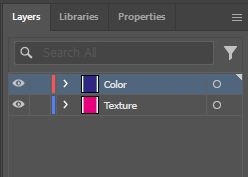
For at genskabe teksturer som f.eks. læder kan du bruge gråtonebilleder af det materiale, du vil genskabe. Hvis du vil have et mere jævnt resultat, skal du anvende et sløringsfilter på teksturlaget.
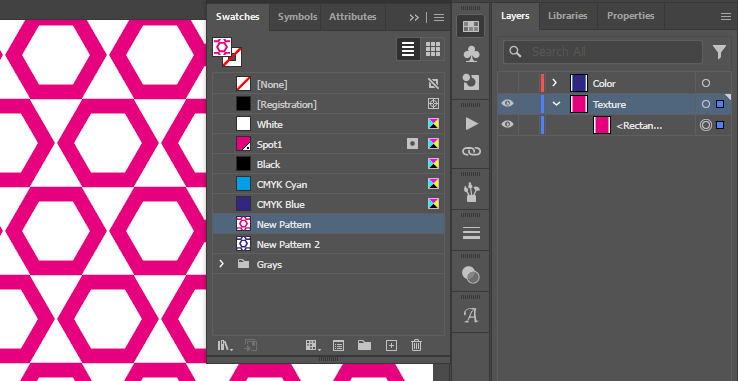
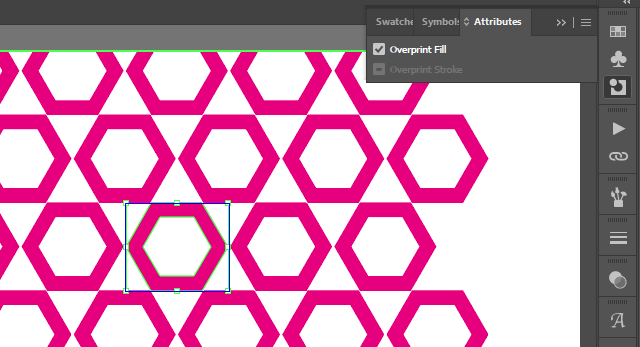
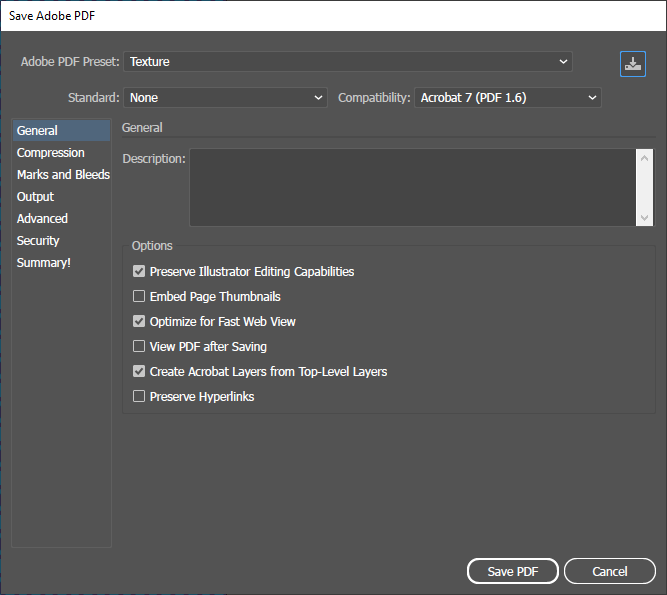
Udskriftstilstanden skal være 3 Layers High Quality eller 3 Layers Specialty.

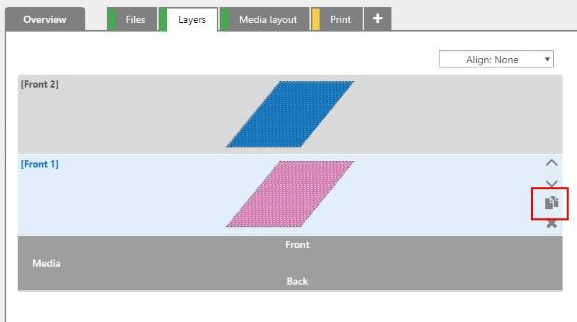
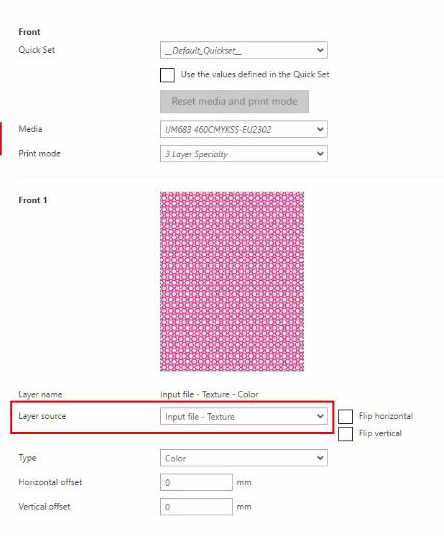
Du skal nu have fem lag.
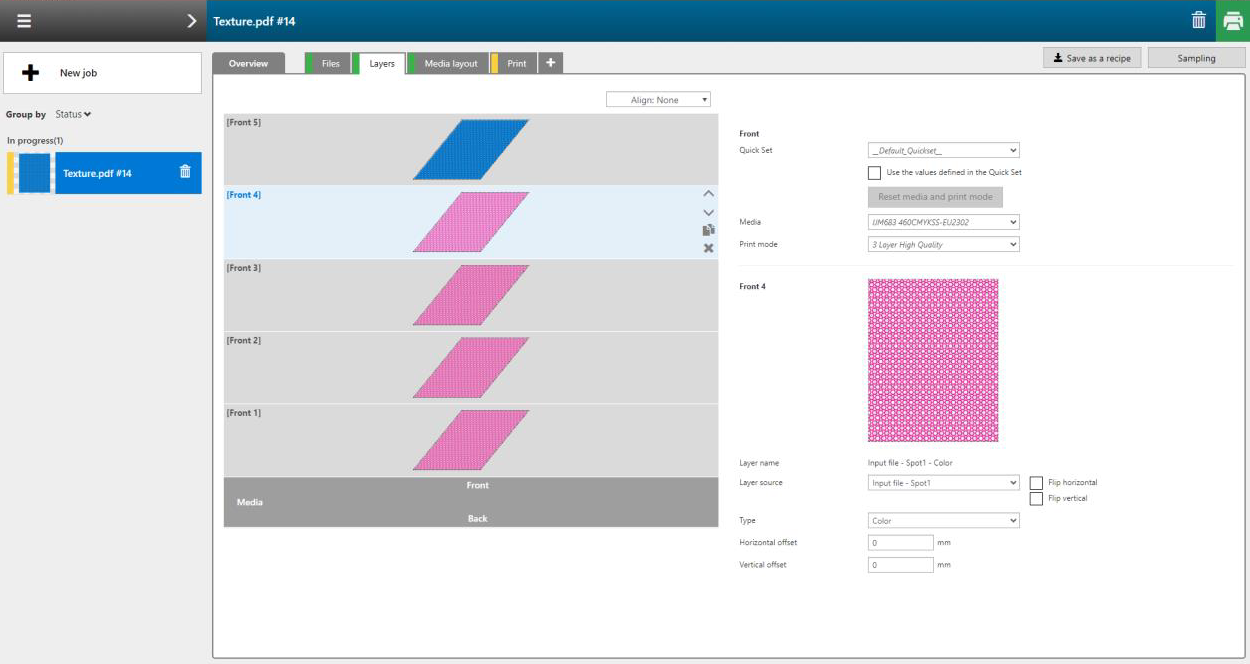
Klik på [Gem som opskrift] for at gemme denne opskrift til senere brug.